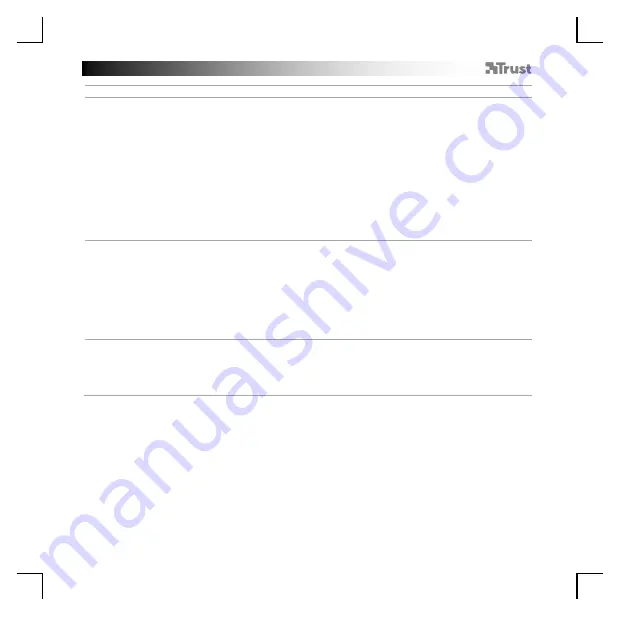
GXT 161 Gaming Mouse - USER’S MANUAL
90
Параметры
подсветки
5.
a
b
c
d
e
Основной
световой
эффект
-
Щелкните
вкладку
«LED LIGHT».
-
Щелкните
«Breathing»,
чтобы
активировать
эффект
пульсации
светодиода
.
Щелкните
«Constant
On»,
чтобы
активировать
эффект
непрерывного
свечения
светодиода
.
-
Вы
можете
перемещать
ползунки
,
чтобы
отрегулировать
скорость
пульсации
или
яркость
светодиода
.
-
Функции
«Breathing» + «Constant On»
текущего
цветового
индикатора
.
-
Измените
цвет
с
помощью
одной
из
трех
опций
;
I
Нажмите
на
нужный
цвет
в
поле
предварительно
заданных
настроек
.
II
Перетащите
ползунок
красного
,
зеленого
или
синего
цвета
.
III
Нажмите
на
одно
место
на
цветовом
круге
.
-
Щелкните
«OK»,
программное
обеспечение
мыши
будет
обновлено
.
6.
a
b
c
Зоны
светодиода
,
неизменяемые
цвета
-
Нажмите
на
«Multicolor mode»,
чтобы
отдельно
задать
каждую
из
3
зон
светодиода
.
-
Активируйте
режим
«fixed color».
-
Чтобы
выбрать
каждый
цвет
;
I
Нажмите
на
цветовое
поле
II
Нажмите
на
нужный
цвет
III
Повторяйте
это
действие
,
пока
не
будут
выбраны
все
зоны
-
Щелкните
«OK»,
программное
обеспечение
мыши
будет
обновлено
.
7.
a
b
Зоны
светодиода
,
изменяемые
цвета
-
Активируйте
«varied color»,
чтобы
включить
эффекты
радужной
волны
.
-
Переместите
ползунок
,
чтобы
изменить
скорость
анимации
.
-
Щелкните
«OK»,
программное
обеспечение
мыши
будет
обновлено
.
Summary of Contents for DISAN
Page 1: ...DISAN PC LAPTOP WIRELESS Frequently asked questions www trust com 22210 FAQ...
Page 3: ...1 3 1 3 1 4 1 4 a c d e a b b c d e...
Page 4: ...I I III II 7 1 III II I a b d e 1 6 5 c a b c a...
Page 5: ...1 8 1 9 1 8 a c d e b a c b e f g h d...
Page 6: ...1 10 1 11 1 12 1 13 a a b a b b c a c b d...
Page 33: ...GXT 161 Gaming Mouse USER S MANUAL 27 El bot n Reset restablece el perfil seleccionado...
















































